Cómo extraer la lista de servicios en ejecución, detenidos o deshabilitados en Windows 10
Windows tiene una gran cantidad de servicios(Services) que se ejecutan en segundo plano y, si bien están disponibles en el complemento de (Snap-in)servicios(Services) , si desea extraer la lista de servicios en (Services)ejecución(Running) , detenidos(Stopped) o deshabilitados(Disabled) en Windows 10 , siga esta publicación para conocer los pasos sencillos.
Extraiga la lista de servicios en (Services)ejecución(Running) , detenidos(Stopped) y deshabilitados(Disabled) en Windows 10
En esta publicación, veremos el enfoque estándar para exportar la lista de servicios que puede ejecutar cualquier usuario de Windows . Al final, también hemos compartido cómo se puede exportar la lista de Servicios de (Services)Windows usando la línea de comando.
- Complemento de servicios
- Herramienta ServiWin
- Símbolo del sistema y PowerShell
Los dos primeros son la salida fácil ya que son software, pero el último es para aquellos que se sienten cómodos con la línea de comandos y no quieren instalar ningún software adicional.
1] Uso del complemento Servicios
Abra el indicador de ejecución(Run Prompt) ( Win +R ) y escriba Services.msc , y luego presione la tecla Enter . Se abrirá el complemento Servicios(open the Services snap-in) , que muestra una lista de servicios junto con la descripción, el estado(Status) y el tipo de inicio(Startup) . Puede usar esta consola para iniciar, detener y deshabilitar cualquier servicio en Windows 10 .
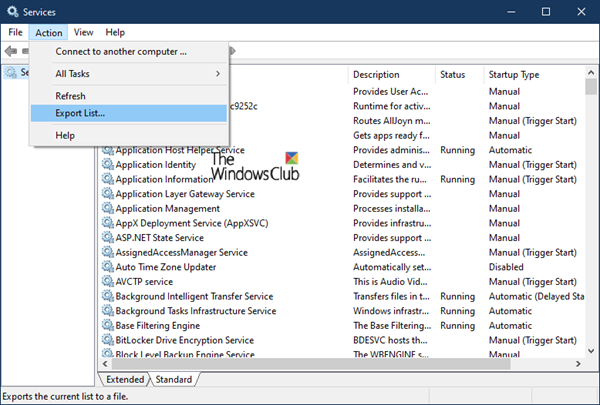
Una vez aquí, puede hacer clic en el menú Acción y luego en (Action)Exportar lista(Export List) . Luego le pedirá que guarde el archivo con el nombre que elija en formato CSV . A continuación, puede abrir el archivo en Excel o Google Docs y ordenar según cualquiera de los campos. Así es como se ve la lista de servicios exportados.
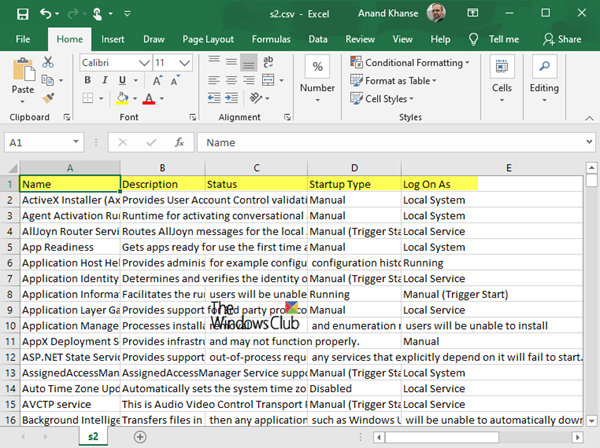
2] Uso de la herramienta ServiWin
Nirsoft ofrece una gran cantidad de software de utilidad, de los cuales uno es ServiWin . Es una aplicación portátil que muestra una lista de controladores y servicios instalados en su computadora. También le permite administrar los servicios desde su interfaz y luego guardar la lista de servicios y controladores en un archivo, o ver el informe HTML de los servicios/controladores instalados en cualquier navegador.

La ventaja de generar una lista de servicios utilizando ServiWin es que el informe es presentable y mejor en comparación con el método anterior. Si necesita enviar la lista al soporte técnico o a alguien que pueda entender, esta es una mejor opción. Otra ventaja de usar el software es que también puede extraer la lista de controladores instalados en la computadora.
3] Símbolo del sistema y PowerShell
A continuación hay dos comandos que puede ejecutar en el Símbolo del sistema y PowerShell para generar una lista de Servicios , respectivamente.
sc query type= service > "%userprofile%\Desktop\ServicesList.txt"
Get-Service | Where-Object {$_.Status -eq "Running"} | Out-File -filepath "$Env:userprofile\Desktop\ServicesList.txt"
Ambos exportarán los servicios como un archivo TXT , que se puede analizar más adelante.
Espero que la publicación haya sido útil.
Related posts
Cómo habilitar el registro Debug para Netlogon service en Windows 10
Cómo habilitar o deshabilitar IP Helper Service en Windows 10
Cómo habilitar el DNS Client Service si se gris en Windows 10
Cómo deshabilitar Windows Insider Service en Windows 10
NTP client muestra incorrecta Time en Windows 10
Cómo mostrar Global Hotkeys list en Windows 10
Cómo deshabilitar las salvaguardas para Feature Updates en Windows 10
Servicios innecesarios de Windows 10 que puede desactivar de forma segura
Cómo deshabilitar las clases de almacenamiento extraíbles y el acceso en Windows 10
Create Notas simples con PeperNote para Windows 10
Cómo instalar NumPy usando PIP en Windows 10
8 Ways para abrir Windows Services Manager EN Windows 10
Best gratis Mountain Sports JUEGOS PARA Windows 10 PC
Crea un Keyboard Shortcut para abrir tu Website favorito en Windows 10
No se puede conectar al Xbox Live; Fix Xbox Live Networking issue en Windows 10
Lanzar archivos fácilmente con MyLauncher para computadoras Windows 10
Los mejores servicios de suscripción de videojuegos de Windows 10
Convert EPUB a MOBI - Herramientas de convertidor gratuito para Windows 10
Cómo Fix Audio Services No responde en Windows 10
Cómo instalar un Color Profile en Windows 10 usando un ICC Profile
